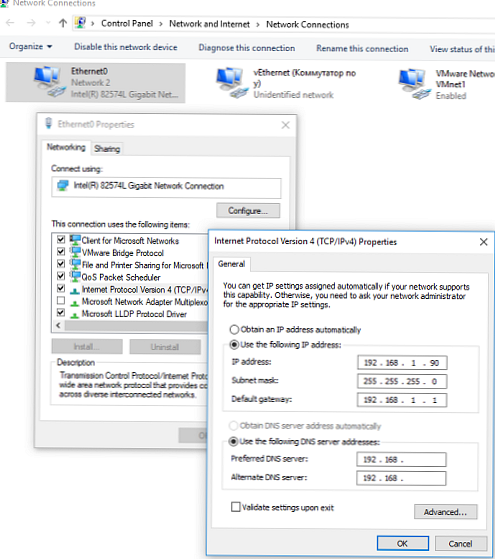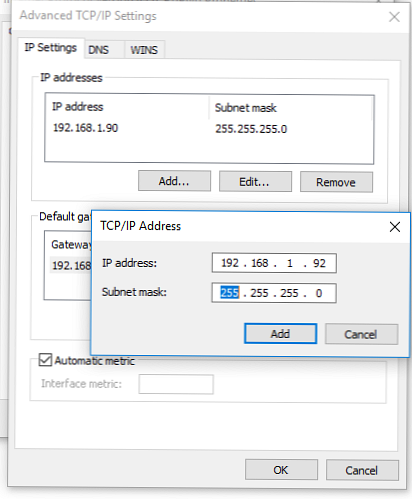U nekim situacijama administrator mora konfigurirati nekoliko IP adresa na istom mrežnom sučelju (kartica mrežnog sučelja) u sustavu Windows. Primjer takve situacije može biti potreba pokretanja nekoliko web lokacija s jedinstvenom IP adresom i SSL certifikatima (isti SSL certifikati iz Let's Encrypt) na istom IIS ili Apache poslužitelju, priprema za promjenu IP adresa na podmreži, vezanje aplikacija na različite IP adrese itd..
Razmislite kako dodati dodatnu statičku IP adresu mrežnom sučelju u sustavu Windows 10 (na isti način možete dodati dodatnu IP adresu u Windows Server). Prvo provjerite je li vašoj Ethernet mrežnom adapteru dodijeljena samo jedna adresa. Da biste to učinili, pokrenite naredbu:
ipconfig

Kao što vidite, LAN mreži (imam je nazvanu Ethernet0) dodijeljena je jedna IP adresa (192.168.1.90).
Drugu statičku IP adresu možete dodati na nekoliko načina..
sadržaj:
- Dodajte dodatnu IP adresu putem GUI-ja
- Zastava SkipAsSource
- Dodijelite drugu IP adresu sučelju pomoću naredbe Netsh
- Dodavanje dodatne IP adrese pomoću PowerShell-a
Dodajte dodatnu IP adresu putem GUI-ja
Možete postaviti dodatnu adresu putem grafičkog sučelja sustava.
- Otvorite upravljačku ploču -> Sve stavke upravljačke ploče -> Mrežne veze (ili jednostavno pokrenite naredbu ncpa.cpl).
- Otvorite svojstva mrežnog sučelja.
- Na popisu protokola odaberite TCP / IP v4 i pritisnite gumb Svojstva.
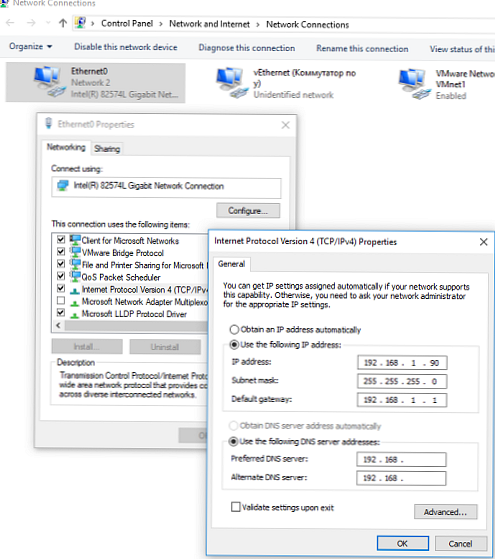
- Kliknite na gumb napredan (Neobavezno) i u odjeljku "IP adrese" kliknite dodati.
- Navedite dodatnu IP adresu i masku podmreže i kliknite dodati.
- Spremite promjene klikom nekoliko puta U redu.
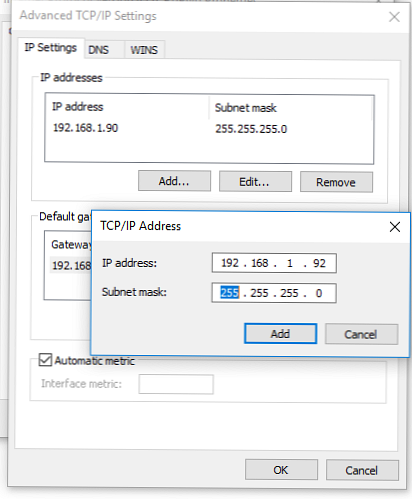
s ipconfig provjerite ima li ovo sučelje drugu ip adresu.

Provjerite dostupnost druge IP adrese putem mreže s drugih računala pomoću naredbe ping. Mora odgovoriti.

Zastava SkipAsSource
Glavni nedostatak dodavanja druge ip adrese na ovaj način je taj što za nju nije omogućena SkipAsSource zastava (SkipAsSource = Lažno). Ako je omogućena zastava SkipAsSource (Istina), sustav neće koristiti ovu IP adresu za odlazne veze, osim za njezinu izričitu upotrebu u određenoj aplikaciji. Također, kada je zastava uključena, druga IP adresa nije registrirana u DNS-u (kada je omogućena dinamička registracija). Zapravo, koristeći parametar SkipAsSource, možete postaviti primarnu IP adresu.
Dodijelite drugu IP adresu sučelju pomoću naredbe Netsh
Možete povezati dodatnu ip adresu iz naredbenog retka pomoću uslužnog programa Netsh. Ova naredba također vam omogućuje postavljanje SkipAsSource zastave za IP adresu..
Otvorite naredbeni redak s povlasticama administratora i pokrenite naredbu
Netsh int ipv4 add address name = "Lokalna veza" 192.168.1.92 255.255.255.0 SkipAsSource = Istina
Dodavanje dodatne IP adrese pomoću PowerShell-a
Također možete dodati drugi nadimak IP-a na mrežnu karticu pomoću PowerShell cmdlet New-NetIPAddress (cmdlet se pojavio u PowerShell NetTCPIP modulu u verziji PowerShell za Windows 2012 / Windows 8 i).
Navest ćemo raspoloživa sučelja:
Get-NetIPAdress | ft IPAdress, InterfaceAlias, SkipAsSource

IPAdress InterfaceAlias SkipAsSource
--------- -------------- ------------
172.23.53.241 vEthernet (Prebaci s y) Lažno
192.168.1.90 Ethernet0 Lažno
127.0.0.1 Pseudo-sučelje loopback-a 1 netočno
Da biste dodali dodatni IP za mrežno sučelje Ethernet0, pokrenite naredbu:
New-NetIPAddress -IPAdress 192.168.1.92 -PrefixLength 24 -InterfaceAlias “Ethernet0” -SkipAsSource $ True

IP adresa: 192.168.1.92
InterfaceIndex: 11
InterfaceAlias: Ethernet0
Obitelj adresa: IPv4
Vrsta: Unicast
Prefiks dužina: 24
PrefixOrigin: Priručnik
SuffixOrigin: Priručnik
Adresa države: Tentative
ValidLifetime: Beskonačno ([TimeSpan] :: MaxValue)
PreferredLifetime: Beskonačno ([TimeSpan] :: MaxValue)
SkipAsSource: Točno
PolicyStore: ActiveStore
Za promjenu parametra SkipAsSource i omogućavanje odlaznog prometa s određene IP adrese mrežnog sučelja, koristite naredbu:
Get-NetIPAddress 192.168.1.92 | Set-NetIPAddress -SkipAsSource $ False